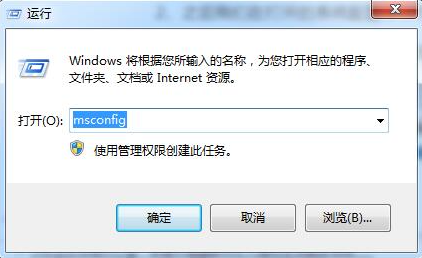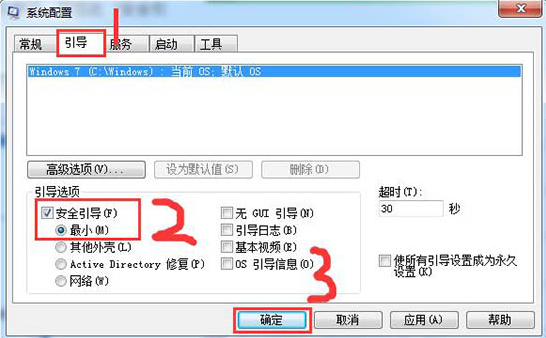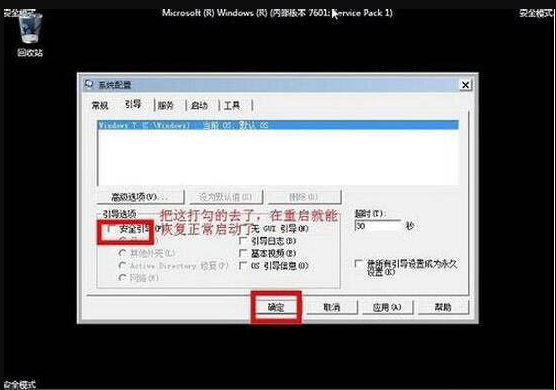Win7 コンピューターのハードウェア ドライバーまたはネットワークに問題がある場合、セーフ モードに切り替えて修復することができますが、その方法を知らない友人も多くいます。詳しい入力方法を共有しましょう。 Win7 コンピュータに障害が発生した場合のインストール モード。
方法 1. コンピュータの電源を入れるときに F8 キーを押します。
コンピュータを再起動または電源を入れるときに、Windows システムの起動画面に入る前に F8 キーを押し、システム マルチ-操作スタートアップ メニューが表示されます。セーフ モードには 3 つのバージョンがあり、必要に応じて選択できます。下の図に示すように、Enter キーを押してセーフ モードに直接入ります:

## 方法 2: コンピューターの起動時に Ctrl キーを押す
コンピューターを起動し、Ctrl キーを押したままにすると、システム マルチオペレーション スタートアップ メニューが表示されます。 . このとき、直接入るには「セーフモード」を選択するだけです。セーフモードに到着しました。以下に示すように:

方法 3:
1 を入力するようにシステムを設定します。まず、Win7 システムに入り、次に、Win キー R の組み合わせを使用します。 キーを押して実行ボックスを開き、「Msconfig」と入力して Enter キーを押し、システム構成に入ります。
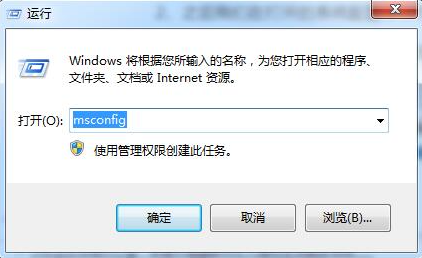
2. その後、開いたシステム構成で「ブート」オプションを見つけてクリックし、Win7 ブート項目を選択します。次に、「セーフブート」オプションにチェックを入れて「OK」をクリックし、下部にある「OK」をクリックして保存します。
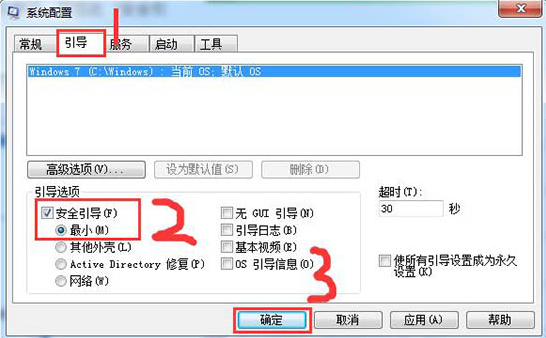
3. 上記の設定が完了すると、システムを再起動すると自動的にセーフ モードに入ります。モードの場合は、上記の手順に従って、「セーフ ブート」のチェックを外して、「OK」を選択します。
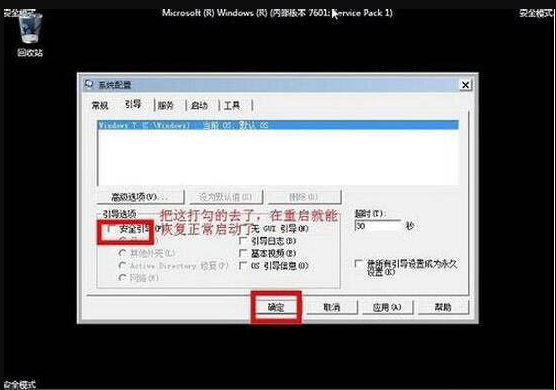
上記は、Windows 7 コンピューターでセーフ モードを開くいくつかの方法です。セーフ モードに入る必要がある場合は、上記の方法を試してみてください。彼らはあなたを助けることができます。
以上がコンピューターに障害が発生したときにWin7セーフモードに入る方法の詳細内容です。詳細については、PHP 中国語 Web サイトの他の関連記事を参照してください。